
L'éditeur PHP Banana vous donnera une réponse détaillée au problème de l'absence de son lorsque des écouteurs sont branchés dans Win11. Lorsque vous branchez un casque dans le système Win11, mais constatez qu'il n'y a pas de son, cela peut être dû aux raisons suivantes : 1. Problème de pilote : Vérifiez si le pilote du casque est correctement installé. 2. Problèmes de paramètres audio : entrez les paramètres audio du système et assurez-vous que le casque est correctement sélectionné comme périphérique de sortie audio par défaut. 3. Problème matériel : cela peut être dû à des dommages au casque lui-même ou à l'interface audio de l'ordinateur. En vérifiant et en résolvant ces problèmes, vous pouvez résoudre le problème de l'absence de son lorsque des écouteurs sont branchés dans Win11.
Solution pour l'absence de son lorsque les écouteurs sont branchés sur Win11
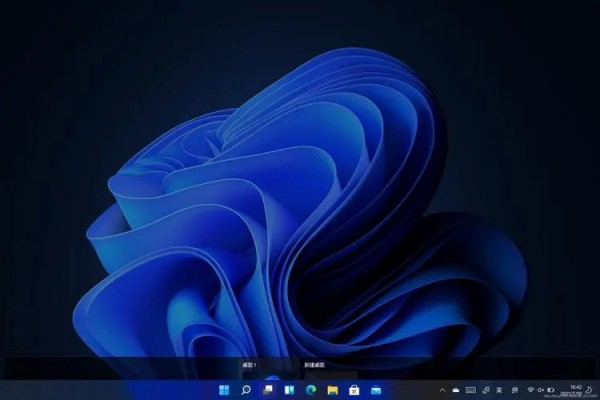
Méthode 1 :
1 Tout d'abord, appuyez sur la combinaison de touches [Win + X] du clavier ou cliquez avec le bouton droit sur [Logo Démarrer de Windows]. dans la barre des tâches, puis dans l'élément de menu qui s'ouvre, sélectionnez [Paramètres].
2. Dans la fenêtre des paramètres, cliquez sur [Système] dans la barre latérale gauche et cliquez sur [Son (niveau de volume, sortie, entrée, périphérique audio)] sur le côté droit.
3. Le chemin actuel est : Système - Son, sous Sortie, sélectionnez [Casque].
Méthode 2 :
1. Tout d'abord, appuyez sur la touche [Win] ou cliquez sur le [Logo Démarrer de Windows] dans la barre des tâches, puis cliquez sur [Paramètres] sous les applications épinglées.
2. Ouvrez la fenêtre Paramètres (Win+i) et cliquez sur [Windows Update] sur la gauche.
3. Ensuite, sous Plus d'options, cliquez sur [Options avancées (optimisation de la livraison, mises à jour facultatives, temps d'activité et autres paramètres de mise à jour)].
4. Sous d'autres options, cliquez sur [Mises à jour facultatives (mises à jour des fonctionnalités, de la qualité et des pilotes)].
5. Le chemin actuel est : Windows Update -- Options avancées -- Mises à jour facultatives, cliquez sur [Mise à jour du pilote].
Méthode 3 :
1. Tout d'abord, cliquez avec le bouton droit sur [Icône du son] dans la barre d'état système et, parmi les options qui s'ouvrent, sélectionnez [Résoudre les problèmes de son].
2. Ensuite, le système ouvrira automatiquement la fenêtre de dépannage, détectera les problèmes de son et proposera des suggestions de solutions correspondantes.
3. Si l'outil de dépannage ne détecte pas de problèmes sonores pertinents et ne donne aucune suggestion de modification dans le rapport d'inspection détaillé, vous ne pouvez alors envisager d'utiliser d'autres méthodes pour le résoudre.
Ce qui précède est le contenu détaillé de. pour plus d'informations, suivez d'autres articles connexes sur le site Web de PHP en chinois!
 Il n'y a pas d'option WLAN dans Win11
Il n'y a pas d'option WLAN dans Win11
 Pourquoi n'y a-t-il aucune réponse lorsque des écouteurs sont branchés sur l'ordinateur ?
Pourquoi n'y a-t-il aucune réponse lorsque des écouteurs sont branchés sur l'ordinateur ?
 Comment ignorer l'activation en ligne dans Win11
Comment ignorer l'activation en ligne dans Win11
 Win11 ignore le didacticiel pour se connecter au compte Microsoft
Win11 ignore le didacticiel pour se connecter au compte Microsoft
 Comment ouvrir le panneau de configuration Win11
Comment ouvrir le panneau de configuration Win11
 Introduction aux touches de raccourci de capture d'écran dans Win11
Introduction aux touches de raccourci de capture d'écran dans Win11
 Windows 11 mon ordinateur transfert vers le tutoriel de bureau
Windows 11 mon ordinateur transfert vers le tutoriel de bureau
 Solution au problème selon lequel le logiciel de téléchargement Win11 ne peut pas être installé
Solution au problème selon lequel le logiciel de téléchargement Win11 ne peut pas être installé